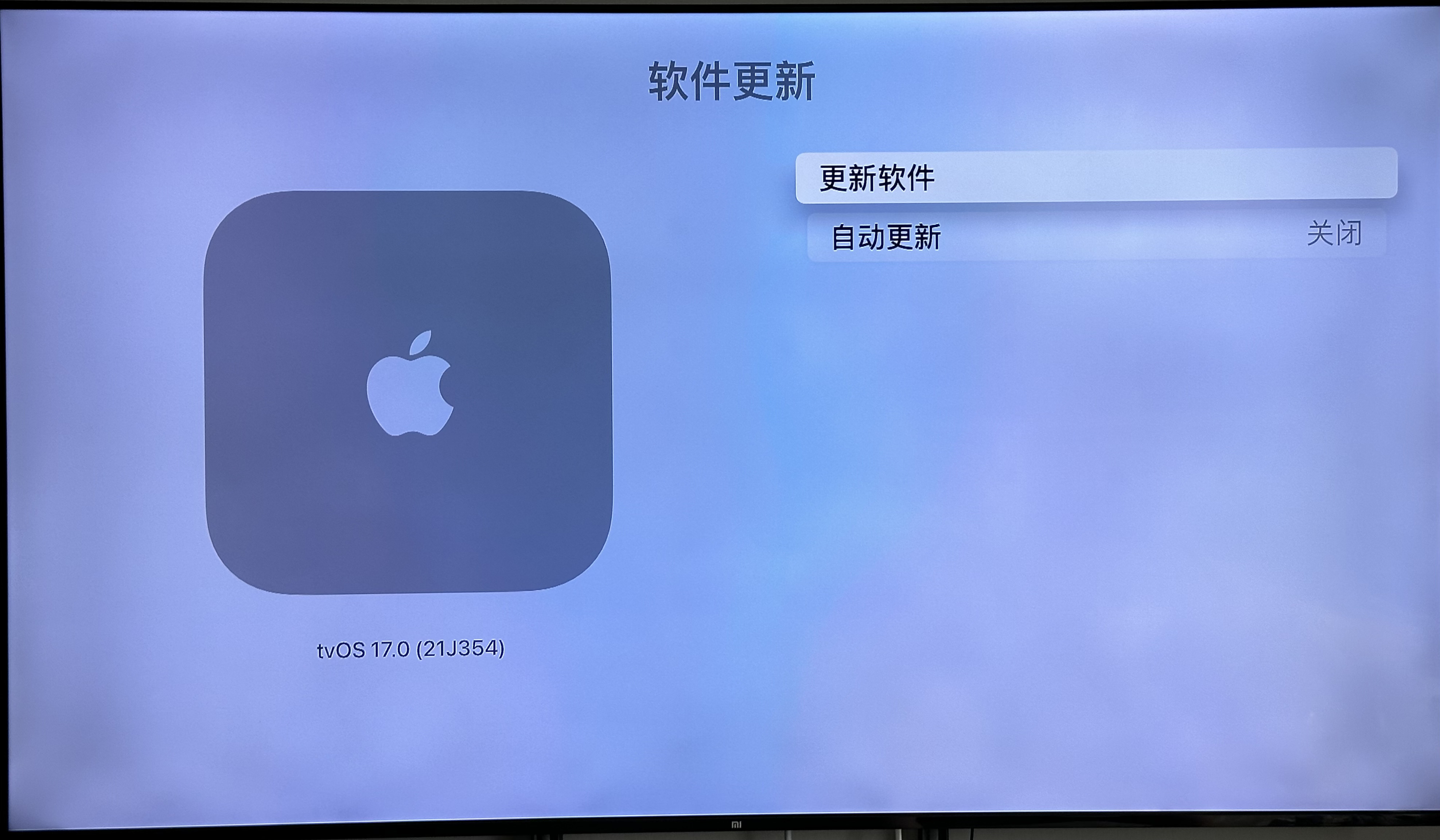如何更新 tvOS?
除了本文,您还可能会希望访问:
—
本文提供了 Apple TV 更新 tvOS 的指南。如果您在下载 App 时遇到了系统版本过低导致无法下载的情况,请通过本教程的内容更新您的 tvOS 至最新版本。
最新的 tvOS 版本及更新内容
您可以点击此处了解 tvOS 的最新版本及更新的内容。
tvOS 17 支持的 Apple TV 型号
Apple TV 4K(第 3 代)无线局域网 + 以太网
Apple TV 4K(第 3 代)无线局域网
Apple TV 4K(第 2 代)
Apple TV 4K(第 1 代)
Apple TV HD
查找并确认您的 Apple TV 型号
您可以点击此处了解如何查找并确认您的 Apple TV 的型号,以及是否可以更新 tvOS 17。
如您在更新时遇到问题,请参考以下要点:
如果你无法更新 Apple TV,请确保你已经连接至 Wi-Fi 网络或以太网络。
如果更新进度条似乎已卡住或暂停,并且电视机屏幕上显示“准备更新”或“应用更新”,请再耐心等待一段时间,直到更新完成。如果你等待的时间超过一小时,请暂时不要重新启动 Apple TV 或拔下它的电源线,而是先联系 Apple 支持。
如果 Apple 标志下方显示的更新进度条似乎已卡住或暂停,但屏幕上没有显示任何文本,并且你等待的时间已超过一小时,那么请拔下电源线,然后重新插接电源,以重新启动 Apple TV。如果你的 Apple TV 仍然无法更新,请联系 Apple 支持。
如果在更新期间遇到问题,你可能会看到一条信息,提示你“还原所有设置”、“恢复”或“重新启动”。请先尝试“重新启动”选项。如果问题仍然存在,请尝试“还原所有设置”;若问题还是没有解决,接下来可尝试“恢复”。
如果你的电视机上显示 Apple TV 旁边有一台 iPhone,请了解该怎么做。
如果你的电视机上显示警告符号,请了解该怎么做。
手动更新 tvOS 的步骤
1. 打开“设置” App。
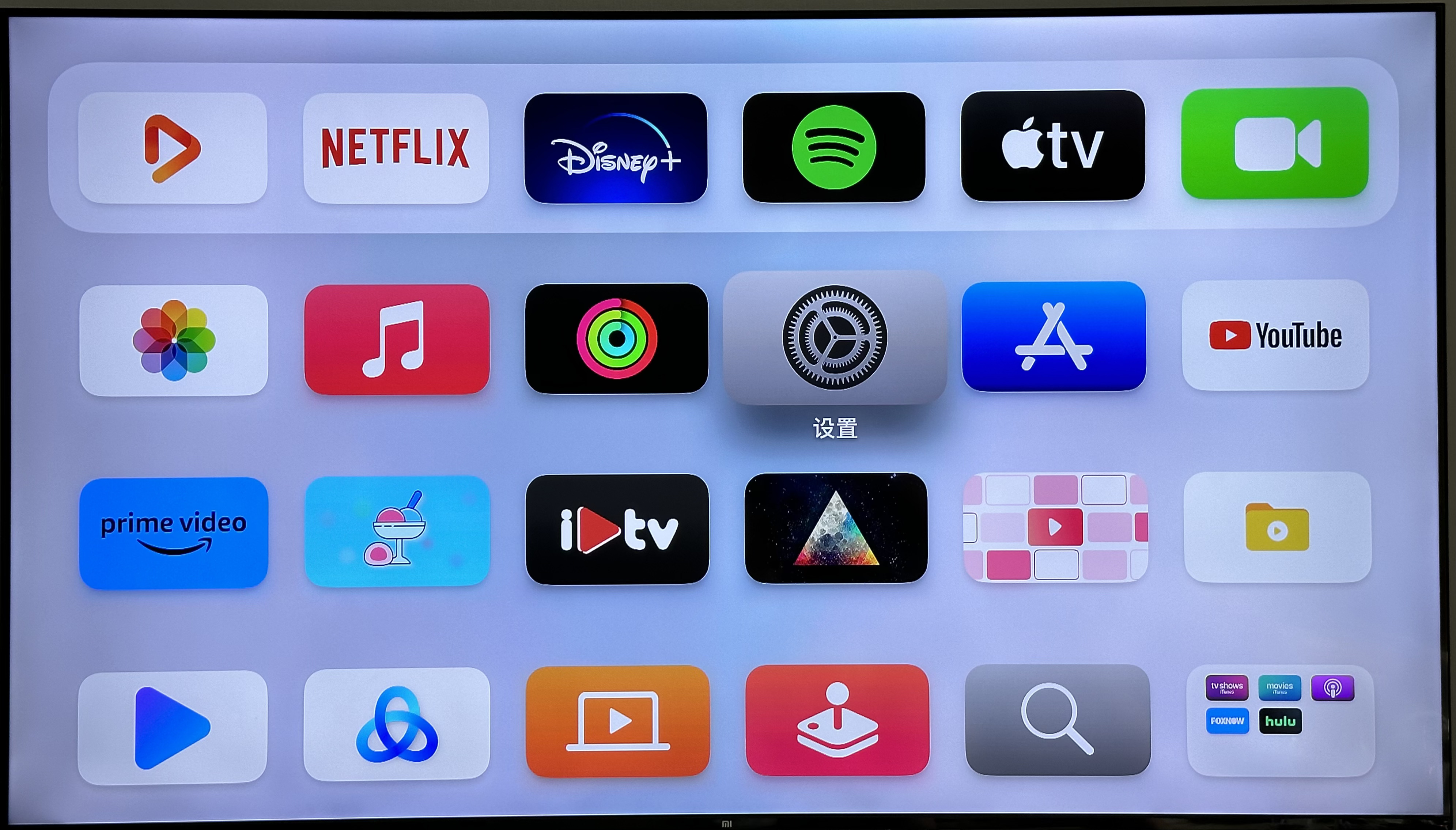
2. 选择“系统”并按下确认键。
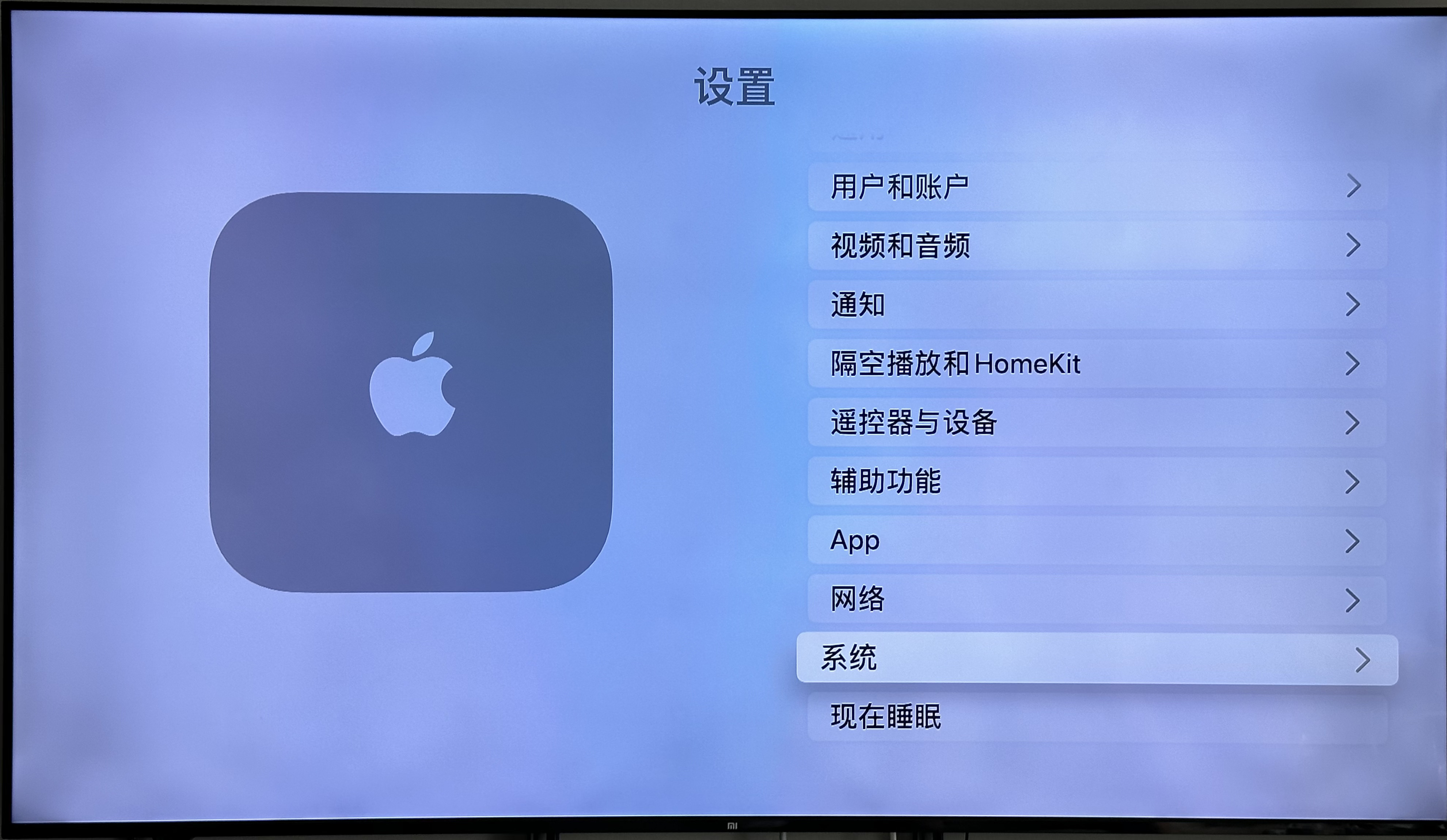
3. 选择“软件更新”并按下确认键。
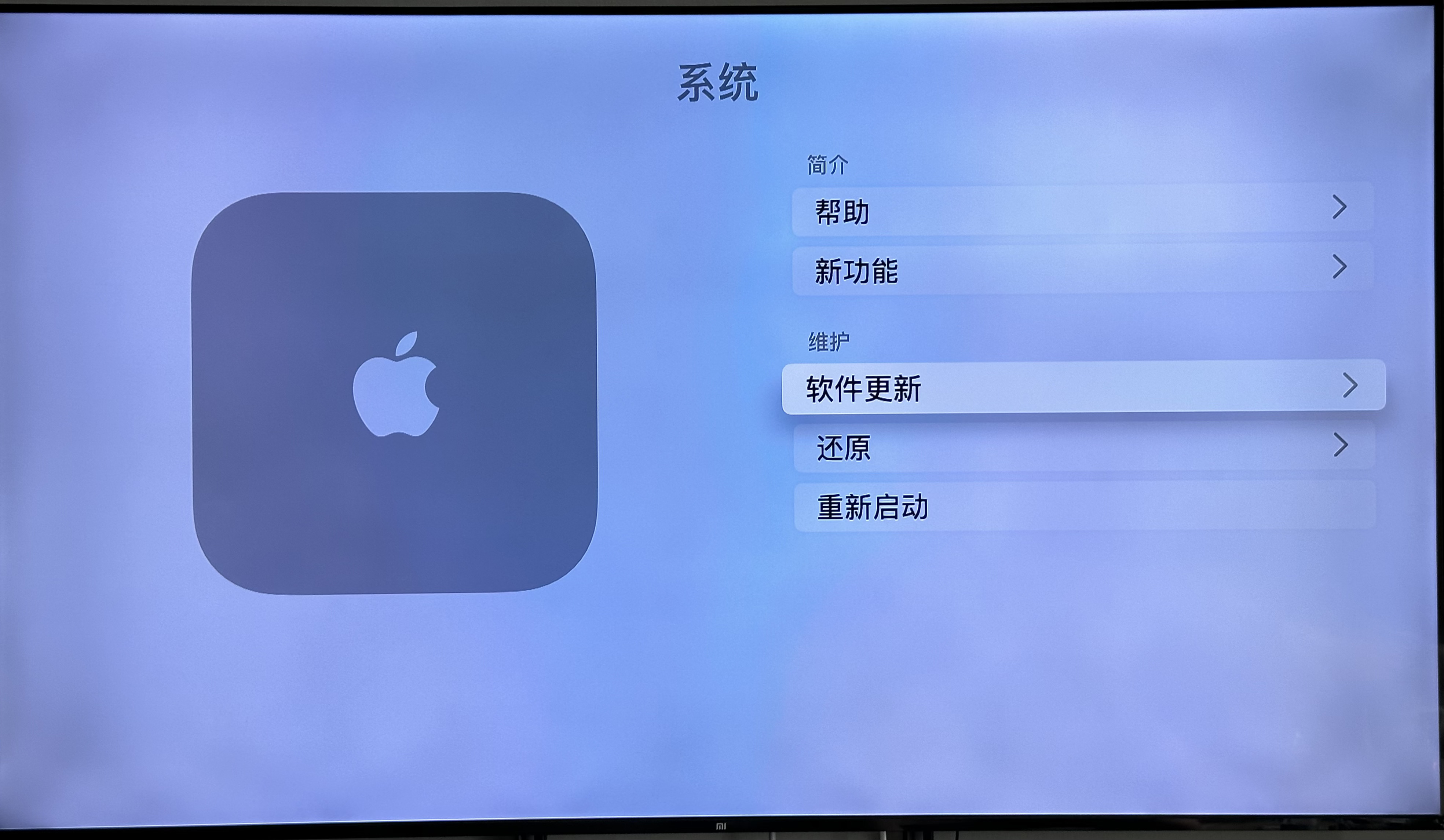
4. 选择“更新软件”并按下确认键。然后根据提示继续操作。